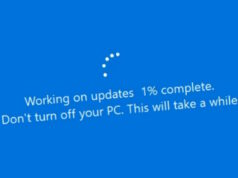V článku prinášame pre návštevníkov návod ako hacknúť Wi-Fi. Konkrétne sa budeme zaoberať starým zabezpečením WEP, ale ak budete podrobnejšie študovať, alebo budete mať šťastie, tak podľa spôsobu 1, ktorý si vysvetlíme, bude možné hacknúť WPA / WPA2 so zapnutým WPS, alebo pomocou wordlistu.
Upozorňujeme, že ide o nelegálnu činnosť a tento návod bol testovaný na náš router, redakcia DigitalPortal.sk sa od podobných aktivít dištancuje. Návod slúži najmä na overenie bezpečnosti domácej siete voči vonkajším narušiteľom.
Návod nie je možné realizovať na operačných systémoch Microsoft Windows ani Apple OS X. Na tieto potreby je nutné mať nainštalovanú špeciálnu Linuxovú distribúciu „Kali“. Po stiahnutí cca 3 GB ISO súboru, podľa dostupných programov a návodov je nutné distribúciu dať na USB kľúč, alebo vypáliť obraz na DVD disk tak, aby z nej bolo možné bootovať.
Pri bootovaní sa objaví ponuka s logom Kali, zvoľte prvú (hack možno zrealizovať aj na iných distribúciách Linuxu, my si však ukážeme ako to prebieha na Kali). Po nabootovaní sa objaví plocha. V hornej lište otvorte príkazový riadok (čierna ikonka štvorčeka s bielou čiarkou). Otvorí sa box, kam možno písať. Tu sa návod delí na dve časti. Ukážeme si jednoduchšie a rýchlejšie, viac user-friendly spôsob. V prípade neúspechu prejdeme na klasický, neautomatizovaný spôsob.
Spôsob 1:
Existuje program „wifite“, ktorý je zabudovaný priamo v Kali, pretože to je distribúcia určená hlavne pre penetráciu systémov, ako skúška bezpečnosti. Po jednoduchom zapísaní príkazu wifite a následne potvrdíme „Enter“

Dostaneme dostupné Wi-Fi siete (na akékoľvek hackovanie Wi-Fi sietí je nutný monitorovací mód, ktorý však nepodporuje každá sieťová karta), program vyhľadáva v perióde 5 sekúnd.

Ak sa zobrazí príslušný prístupový bod (AP – access point), stlačíme kombináciu tlačidiel Ctrl+C (príkaz v MS Windows na kopírovanie). Po otázke, aký AP chceme zvoliť, napíšeme poradové číslo vybraného routeru:

Potom program necháme „kúzliť“ a v závislosti na prevádzke routera nám po chvíli ukáže heslo. Jednoduché, že? Bohužiaľ, program nie je až tak spoľahlivý a stačí pár drobností a bude pracovať do timeoutu (10 minút), ktorý skončí neúspechom. Čo teda robiť? Nevzdáme to. Budeme pokračovať Spôsobom 2.
Spôsob 2:
V tomto postupe to nie je zďaleka tak jednoduché ako vo „wifite“, ale aj napriek tomu je to o zadaní pár príkazov a heslo je vo vrecku. Najprv musíme zapnúť monitorovací mód na našom Wi-Fi adaptéri. To urobíme zápisom príkazu airmon-ng. Ďalej vyberieme náľ Wi-Fi adaptér a zapíšeme airmon-ng start wlan0 (wlan0 nahraďte príslušným adaptérom).

Po úspešnom (možno aj neúspešnom, v závislosti na vašej sieťovej karte) zapnutie mon módu sa ukáže, ako sa bude volať interface. V našom prípade to je mon0 (najbežnejšie). Lenže program píše, že niektoré procesy by mohli prekážať. Ich čísla vidieť na obrázku.

Jednoducho ich „zabite“ príkazom kill [číslo procesu]. Hoci príkaz nič nenapíše, nebojte sa, robíte všetko dobre. Po zabití procesov môžeme pokračovať. Príkazový riadok vymažeme príkazom clear, nech máme poriadok. Potom napíšeme airodump-ng mon0 (zadáte príslušný interface).

Vyhodí zoznam Wi-Fi v okolí, necháme prebehnúť sken, kým sa neobjaví požadované AP. Keď ho spoznáme podľa ESSID (najviac vpravo, názov AP). Stlačíme Ctrl + C pre zastavenie skenovania.

Označíme BSSID požadovaného AP (jeho MAC adresa) a pravým tlačidlom dáme copy. Skratky Ctrl+C, Ctrl+V ako vo Windows tu nefunguje.

Otvoríme ďalší príkazový riadok (prvý si pre istotu ponecháme, keby sme potrebovali ďalšie informácie o AP). Zadáme airodump -c [kanál, na ktorom wifi vysiela, zistíme ho v druhom okne príkazového riadka] –bssid [MAC adresa ktorá je skopírovaná v schránke] -w [napíšte čokoľvek, tak sa bude volať výsledný súbor s paketom, treba heslo] mon0

Teraz je zapnuté odpočúvanie paketov, z ktorých potom zistíme heslo. Objavujú sa pod položkou #data. Lenže čo keď nabiehajú pomaly z dôvodu nízkej, alebo žiadnej prevádzky na Wi-Fi siete? Budeme ich potrebovať totiž od 20,000 do 100,000.

Vygenerujeme si vlastnú prevádzku. Necháme okno otvorené, aby zbieralo pakety a otvoríme ďalšie okno príkazového riadka. Napíšeme doň aireplay-ng -1 0 -a [MAC adresa routera v schránke] mon0. Tým sme docielili, že sme sa asociovali s routerom a vyzeráme ako používateľ pripojený k routeru a router nám verí, takže na naň začneme posielať falošné požiadavky pre vygenerovanie potrebných paketov.

V prípade úspešnej asociácie, sa objaví toto:

Teraz začneme posielať požiadavky. Urobíme to príkazom aireplay-ng -3 -b [MAC adresa routera v schránke] mon0.

Teraz chvíľku vydržíme a zrazu sa začne okno zapĺňať a pakety začnú nabiehať:

Ak budeme mať dostatočný počet paketov (skúsime to s 20000 paketmi) prevedieme cez aircrack zistenie hesla. V prípade neúspechu, necháme okná bežať ďalej, aby ďalej zbierali dáta.

Ako teda zistiť z paketov heslo? Napíšeme aircrack-ng heslo-01.cap (v našom prípade tu máme 02, keďže sme to dnes realizovali druhýkrát a nachádzali sa tu už dva súbory), ak to robíte na prvý pokus, bude tam 01).

Potvrdíme Enterom a heslo je na svete. Môžeme sa k routeru pripojiť týmto desaťmiestnym heslom, alebo klasickým päťmiestnym, ktoré je napísané v zátvorke (ASCII).

Ak ani tak svoje heslo nezistíte, pretože každý router je iný a na všetky nemusí návod fungovať, existuje tretia, najspoľahlivejšie metóda, ktorá je tiež najzložitejšie. Hoci je v angličtine, môžete sa pozrieť ako funguje.
Zdroj: aircrack-ng, DigitalPortal.sk